Heim >System-Tutorial >Windows-Serie >So schützen Sie Speichergeräte in Windows 11_Einführung zum Deaktivieren der Kernel-Isolation in Windows 11
So schützen Sie Speichergeräte in Windows 11_Einführung zum Deaktivieren der Kernel-Isolation in Windows 11
- WBOYWBOYWBOYWBOYWBOYWBOYWBOYWBOYWBOYWBOYWBOYWBOYWBnach vorne
- 2024-05-06 13:01:06717Durchsuche
Windows 11 führt die Kernel-Isolationsfunktion ein, die die Systemsicherheit erhöhen soll, aber gleichzeitig die Leistung von Speichergeräten beeinträchtigen kann. Wenn bei der Speichergerätenutzung Probleme auftreten, liegt dies möglicherweise daran, dass die Kernel-Isolation aktiviert ist. Der PHP-Editor Apple stellt vor, wie man die Kernel-Isolation deaktiviert, um Probleme mit Speichergeräten zu lösen. Lesen Sie weiter für detaillierte Schritte.
1. Klicken Sie auf das Desktop-Startmenü
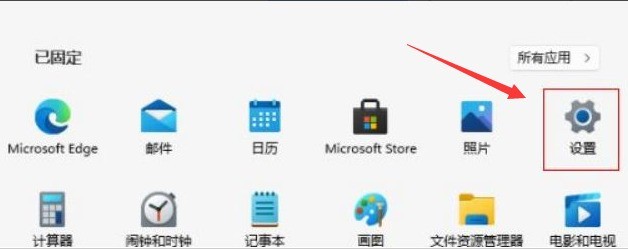 2. Suchen Sie die Datenschutz- und Sicherheitsoptionen
2. Suchen Sie die Datenschutz- und Sicherheitsoptionen
3. Klicken Sie auf die Schaltfläche „Windows-Sicherheitscenter“. , um das Sicherheitsfenster des Geräts zu öffnen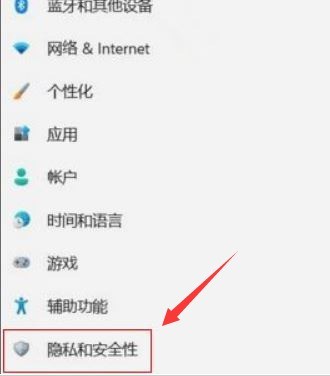
5. Suchen Sie die Option „Kernel-Isolation“ und schieben Sie die Schaltfläche unter „Speicherintegrität“ nach links, um sie zu schließen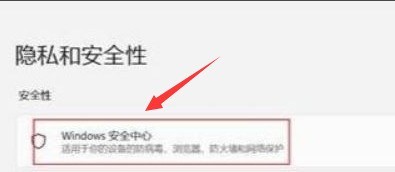
Das obige ist der detaillierte Inhalt vonSo schützen Sie Speichergeräte in Windows 11_Einführung zum Deaktivieren der Kernel-Isolation in Windows 11. Für weitere Informationen folgen Sie bitte anderen verwandten Artikeln auf der PHP chinesischen Website!
In Verbindung stehende Artikel
Mehr sehen- So lösen Sie das Problem, dass sich der Windows 7-Desktop um 90 Grad dreht
- So beenden Sie einen laufenden Prozess in Win7 zwangsweise
- Heute veröffentlichte Vorschauversion von Win11 Build 25336.1010: Wird hauptsächlich zum Testen von Betriebs- und Wartungspipelines verwendet
- Win11 Beta-Vorschau Build 22621.1610/22624.1610 heute veröffentlicht (einschließlich Update KB5025299)
- Die Fingerabdruckerkennung kann auf ASUS-Computern nicht verwendet werden. Tipps zum Hinzufügen von Fingerabdrücken zu ASUS-Computern

